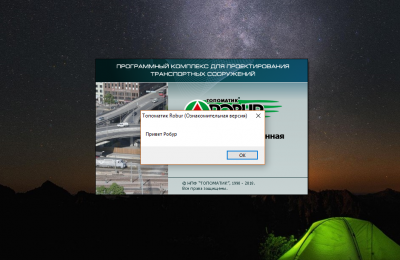Инструменты пользователя
Боковая панель
Это старая версия документа.
Создание первого модуля
Создайте и настройте новый проект Visual Studio.
Для создания и подключения модуля к программному комплексу Топоматик Робур необходимо создать следующие элементы:
- Класс реализующий функциональность модуля
- Класс отвечающий за инициализацию модуля
- Файл для подключения к программному комплексу.
Начнем с создания класса, реализующего функциональность модуля. Это должен быть компонент, наследник от Topomatic.ApplicationPlatform.Module. Создайте новый класс компонента и назовите его «Module».
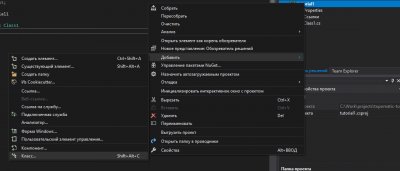 Откройте окно редактирования кода компонента.
Откройте окно редактирования кода компонента.
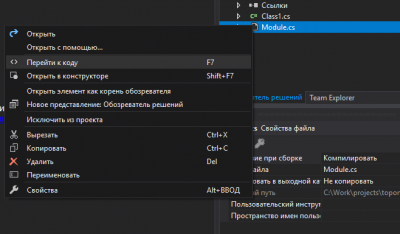 Измените код класса, сделайте его наследником от Topomatic.ApplicationPlatform.Module. Также можно убрать его из общей области видимости.
Измените код класса, сделайте его наследником от Topomatic.ApplicationPlatform.Module. Также можно убрать его из общей области видимости.
partial class Module : Topomatic.ApplicationPlatform.Module { public Module() { InitializeComponent(); } public Module(IContainer container) { container.Add(this); InitializeComponent(); } }
Теперь создадим класс, отвечающий за инициализацию модуля. Этот класс должен быть наследником от абстрактного класса Topomatic.ApplicationPlatform.PluginHost и находится в общей области видимости. У него необходимо реализовать абстрактное свойство PluginName, возвращающее имя вашего плагина, и абстрактную функцию GetModules() возвращающую список типов модулей. В нашем случае мы вернем только один тип - тип нашего компонента.
Создайте новый класс и назовите его «ModulePluginHost». Наследуйте класс от Topomatic.ApplicationPlatform.PluginHost и реализуйте функции как описано выше.
public class ModulePluginHost : Topomatic.ApplicationPlatform.PluginHost { //тут мы возвращаем строку с именем нашего плагина public override string PluginName { get { return "My first module"; } } //тут мы возвращаем типы всех модулей, которые хотим подключить, в нашем примере только один тип protected override Type[] GetModules() { return new Type[] { typeof(Module) }; } }
Для подключения нашей библиотеки к программному комплексу нам необходим файл Имя нашей библиотеки.AddIn.
Это файл в формате XML который содержит инструкции для программного комплекса, позволяющие загрузить и подключить модули, содержащиеся в нашей сборке.
Создайте новый файл и назовите его Имя нашей библиотеки.AddIn.
Для этого выберите в контекстном меню проекта «Создать элемент…».
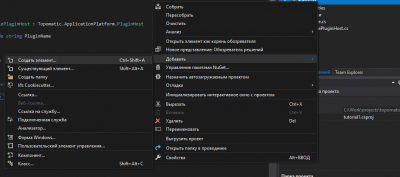 В диалоге добавления нового элемента выберите XML-файл.
В диалоге добавления нового элемента выберите XML-файл.
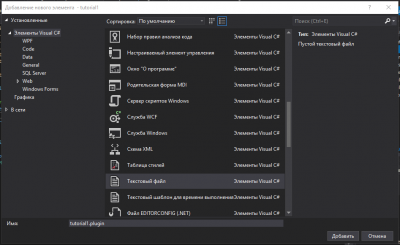 Выберите созданный файл в структуре проекта, и назначьте свойству «Копировать в выходной каталог» значение «Всегда копировать», чтобы всегда копировать этот файл в каталог куда Вы собираете Вашу библиотеку.
Выберите созданный файл в структуре проекта, и назначьте свойству «Копировать в выходной каталог» значение «Всегда копировать», чтобы всегда копировать этот файл в каталог куда Вы собираете Вашу библиотеку.
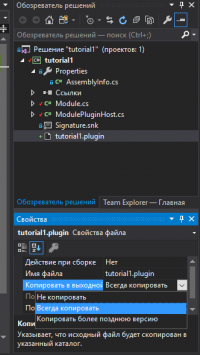 Заполните созданный файл, как показано ниже.
Заполните созданный файл, как показано ниже.
<?xml version="1.0" encoding="utf-8" ?> <Extensibility FileVersion="1"> <Addin> <FriendlyName>Тестовый модуль урок 1</FriendlyName> <Description></Description> <TargetPlaform Name="" Version="15.0"/> <Assembly Name="Имя нашей библиотеки.dll" FullClassName="Имя нашей библиотеки.ModulePluginHost" /> </Addin> </Extensibility>
Тэги <FriendlyName> и <Description> это имя и описание плагина, которые будут показаны пользователю. Тэг <TargetPlaform> указывает версию платформы для которой собирается модуль, на текущий момент версия 15. Тэг <Assembly> отвечает за подключение сборки, в атрибуте Name указывается имя библиотеки, а в атрибут FullClassName - полное имя класса, наследника от PluginHost, включая его пространство имён.
Если необходимо подключить несколько библиотек, можно указать несколько тэгов <Assembly>.
Выполнив указанные выше действия и скомпилировав проект мы получим полностью работоспособный плагин, подключающий наш модуль к программному комплексу Топоматик Робур.
Сейчас наш модуль полностью пустой. Давайте добавим к нему немного функциональности. Для этого вернемся к коду класса «Module» и перекроем в нём метод OnCreateApplication как показано ниже.
//этот метод будет вызван в момент старта программного комплекса protected override void OnCreateApplication(object sender, CreateApplicationEventArgs e) { base.OnCreateApplication(sender, e); //вызов этого метода покажет стандартный диалог с сообщением MessageDlg.Show("Привет Робур"); }
Этот метод будет вызван при старте программного комплекса, а мы покажем там сообщение, в котором будет написано «Привет Робур».
Теперь мы можем запустить наш проект. Он автоматически соберет нашу сборку в каталог с программным комплексом, скопирует туда же файл AddIn и запустит исполняемый файл программного комплекса, при старте которого мы увидим наше сообщение.